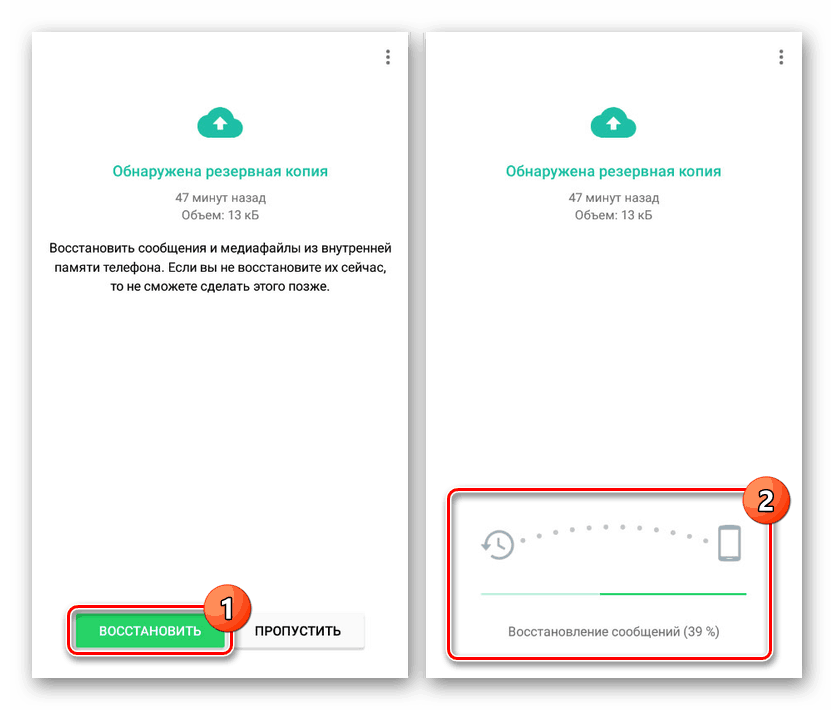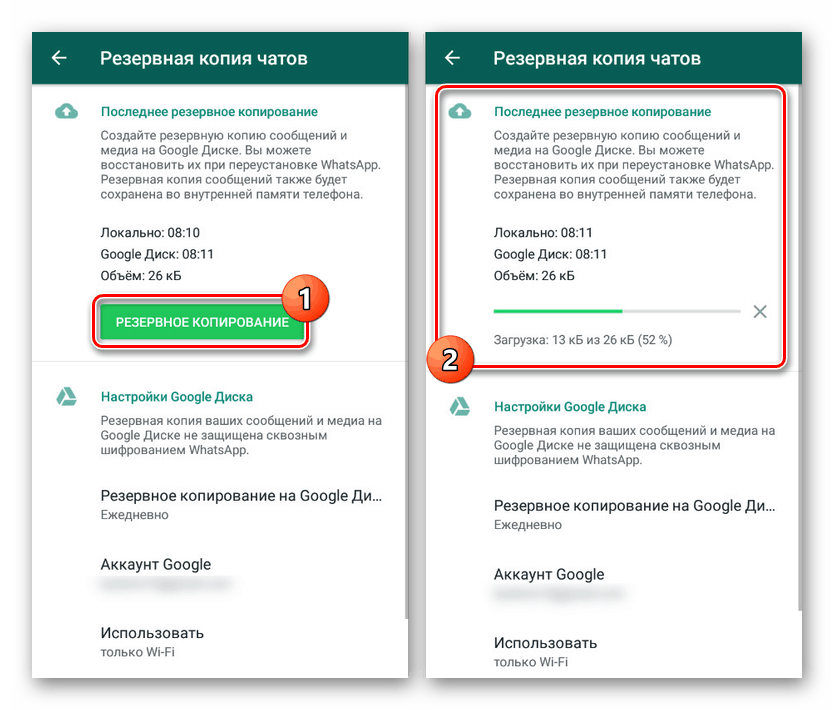Способи відновлення видалених повідомлень в WhatsApp на Android
Одним з найпопулярніших месенджерів на платформі Android є WhatsApp , Що дозволяє безкоштовно спілкуватися з друзями, використовуючи текстові, відео і голосові повідомлення. І хоча це додаток відрізняється надійністю, все ж з певних причин колись надіслані повідомлення можуть бути видалені. В ході статті ми розповімо про методи відновлення видалених і просто зниклих листувань в Ватсап на прикладі Android-пристрої.
зміст
Відновлення видалених повідомлень в WhatsApp на Android
Для повернення втрачених повідомлень в Ватсап можна вдатися лише до декількох способів і тільки за умови попереднього збереження резервних копій. У розглянутого месенджера копії створюються в автоматичному режимі і тому проблем, швидше за все, не виникне.
Читайте також: Видалення листування в WhatsApp
Спосіб 1: Відновлення з файлу
На відміну від більшості інших месенджерів для платформи Android, додаток WhatsApp під час роботи автоматично створює на пристрої резервні копії кожного чату в окремому файлі і зберігає протягом одного тижня. Відбувається це незалежно від дій власника облікового запису на щоденній основі одно о другій годині ночі за місцевим часом. За рахунок подібної особливості можна без особливих проблем відновити історію листування з урахуванням часу створення останньої копії.
Крок 1: Підготовка файлів
- Завантажити та встановити будь-який зручний файловий менеджер. Після цього відкрийте кореневу папку диска і перейдіть в розділ «sdcard» або «Карта пам'яті».
- Переважно в нижній частині списку знайдіть і відкрийте папку «WhatsApp», відразу переключившись в підрозділ «Databases». Для продовження тут обов'язково повинні бути присутніми файли в нечитабельним форматі CRYPT12.
- Якщо серед записів на пристрої присутній файл «msgstore.db.crypt12», виділіть і перемістіть його в будь-яке інше місце. Цей документ являє собою активну базу даних для WhatsApp.
- З решти файлів необхідно вибрати запис з датою, коли повідомлення ще не були видалені. У нашому випадку це «msgstore-2019-06-20.1.db.crypt12».
- На панелі управління файлів скористайтеся кнопкою «Перейменувати» і в якості нового імені вкажіть «msgstore.db.crypt12». Підтвердивши збереження, можете закрити файловий менеджер і перейти до наступного етапу.
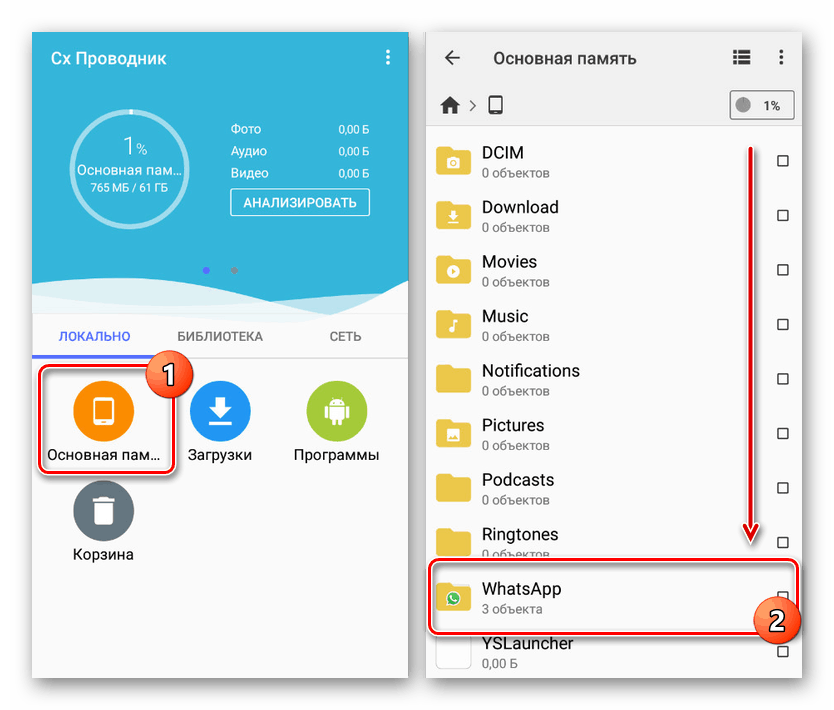
Читайте також: Файлові менеджери для Android
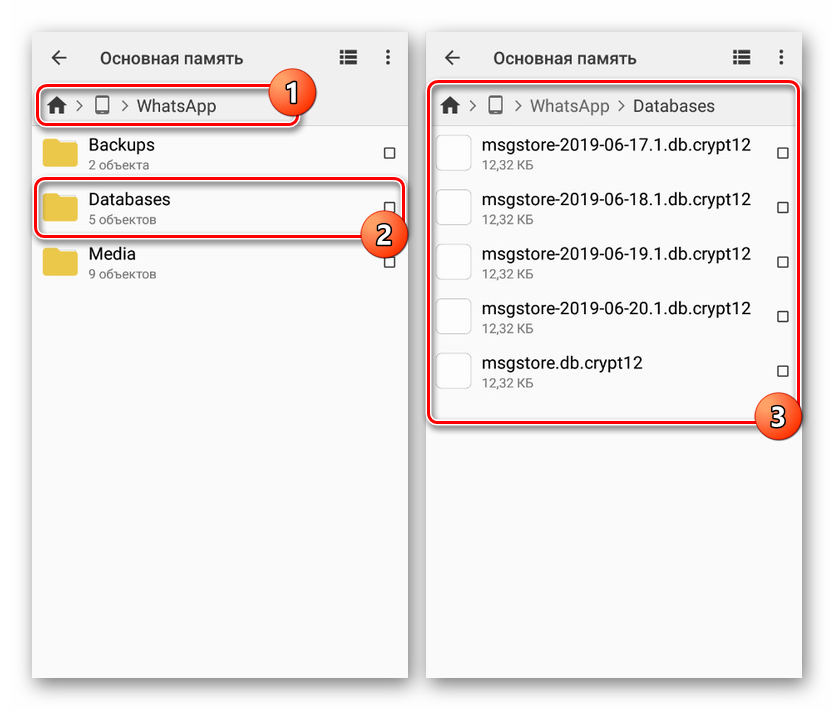
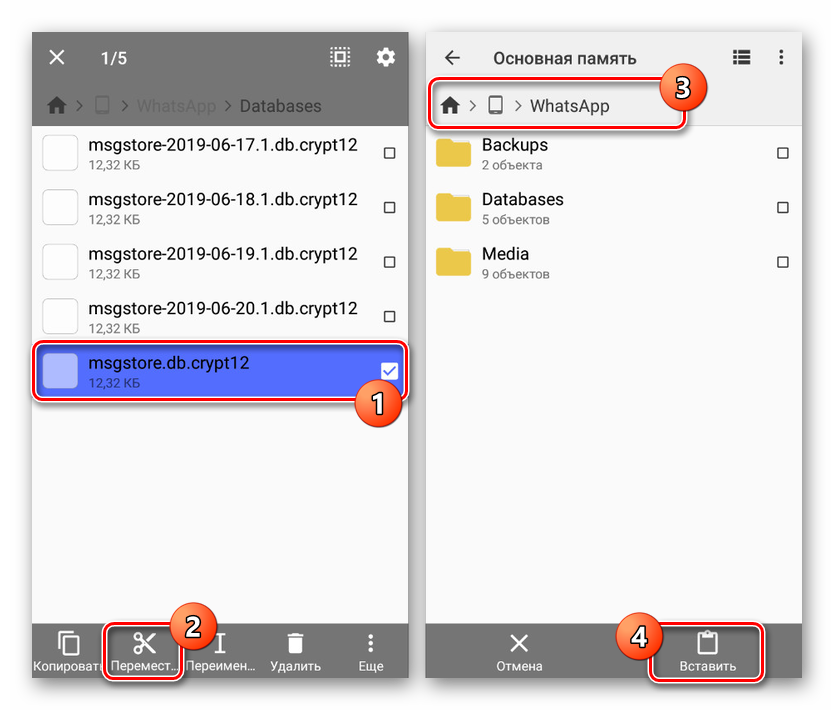
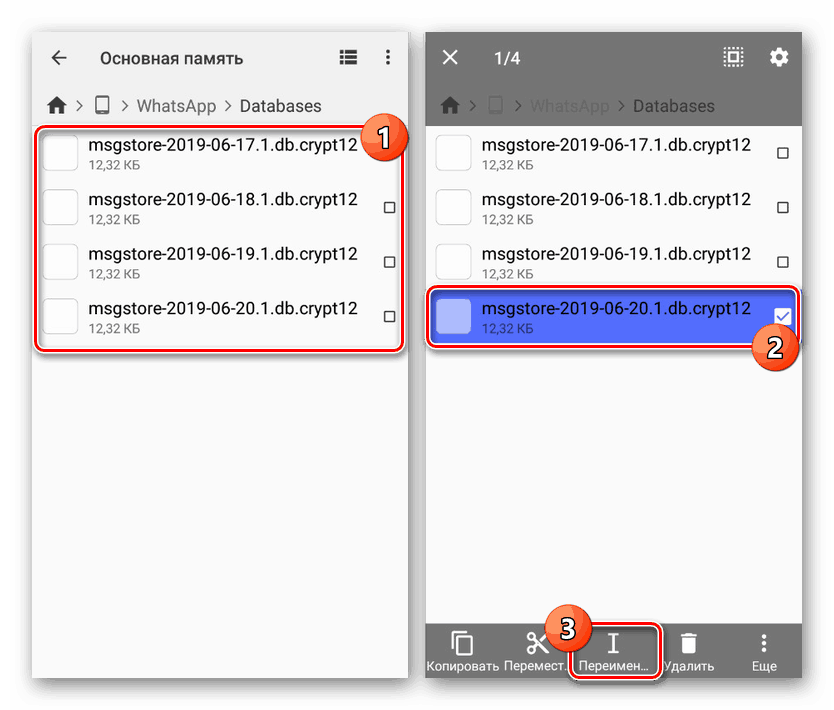
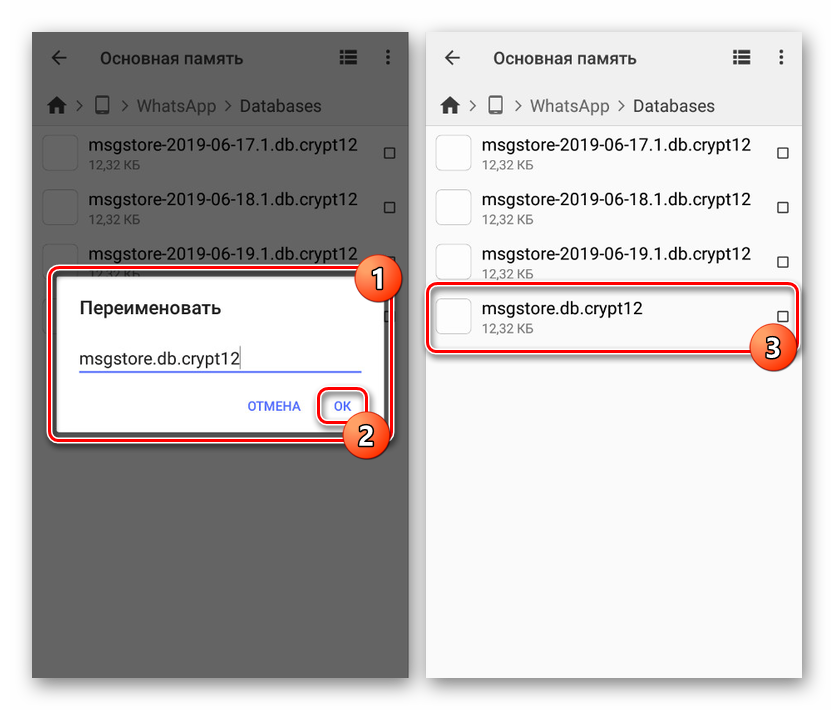
Крок 2: Очищення додатки
- Перед продовженням врахуйте: після описуваних дій буде видалена вся інформація про раніше доданих сеансах Ватсап на телефоні, рівносильно перевстановлення програми. Якщо ви з цим згодні, відкрийте «Знайти» і в розділі «Пристрій» виберіть «Додатки».
- У списку встановленого ПО виберіть WhatsApp і після переходу тапніте «Стерти дані». При використанні останніх версій Android перед цим доведеться відкрити підрозділ «Пам'ять» або «Сховище».
- Підтвердіть процедуру очищення і простежте за оновленням інформації в блоці «Пам'ять».
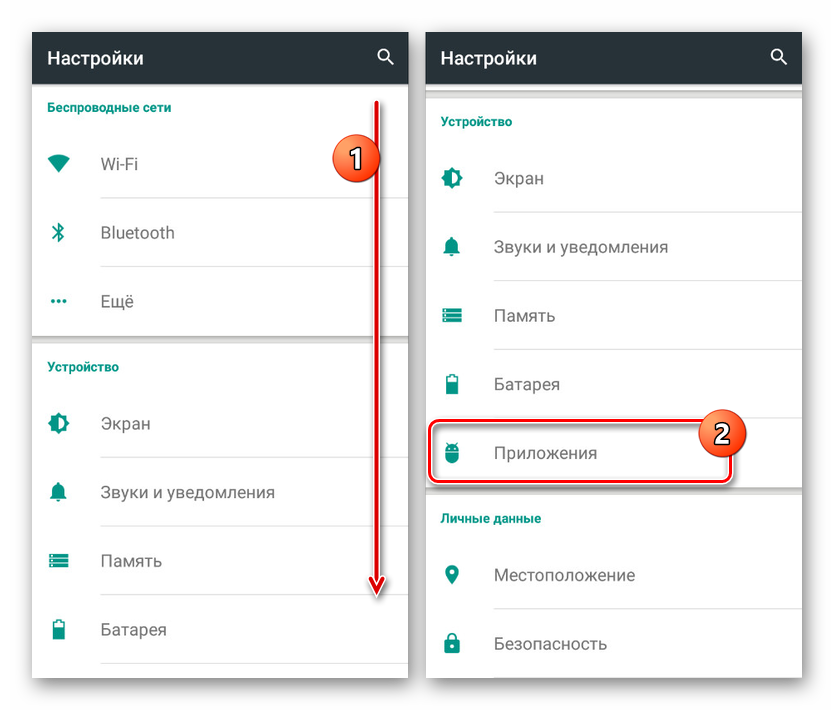
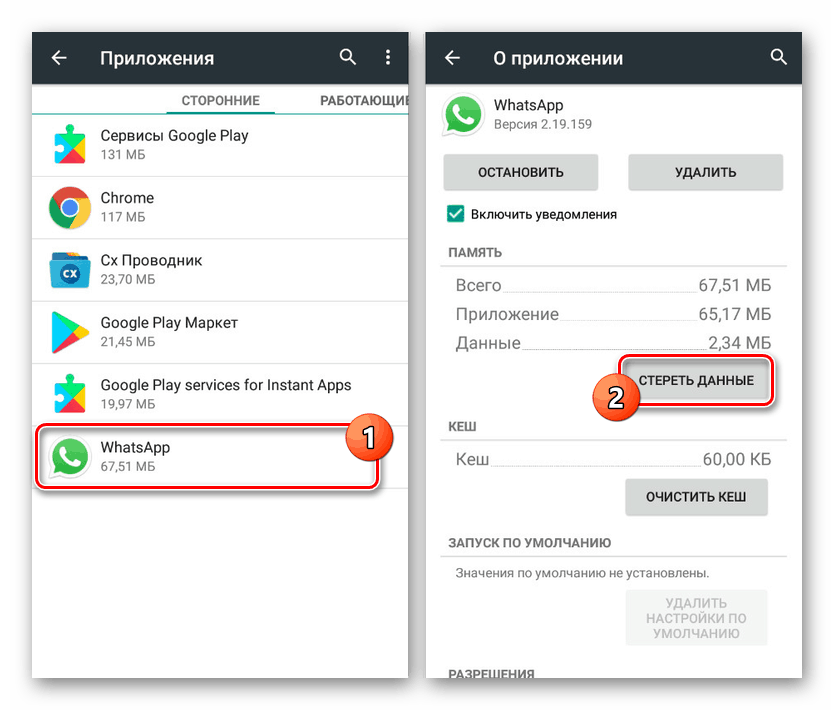
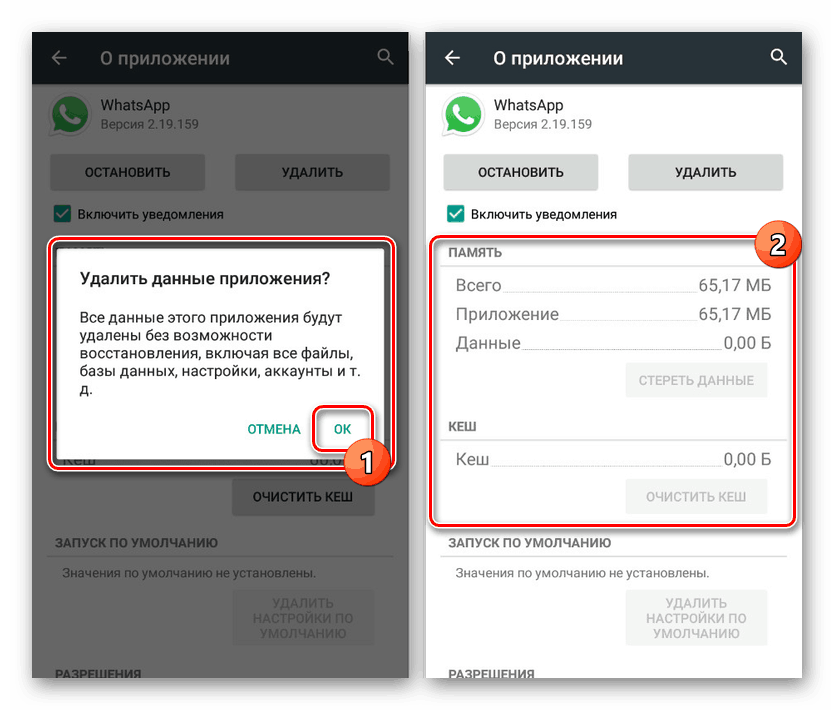
Крок 3: Відновлення копії
- Для завершення відновлення історії повідомлень відкрийте додаток і зробіть звичну авторизацію з використанням номера телефону.
- Відразу після цього в разі успішного виявлення резервної копії ви отримаєте відповідне повідомлення. Натисніть «Відновити» і дочекайтеся завершення процедури.
![Відновлення локальної резервної копії в WhatsApp на Android]()
В результаті на екрані з'явиться повідомлення про успішний імпорт історії чатів. На цьому ж процедуру можна завершити, продовжуючи користуватися додатком.
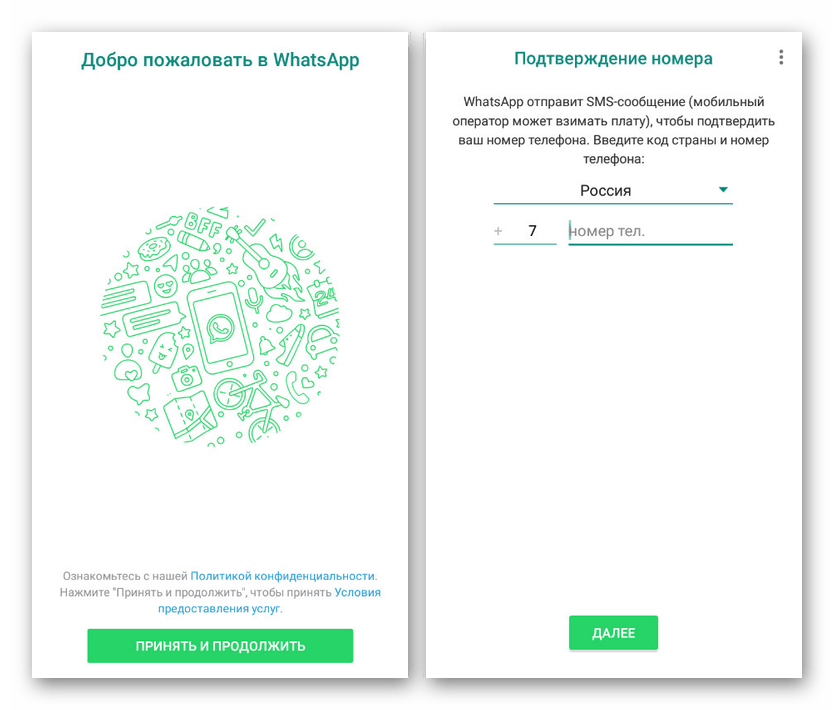
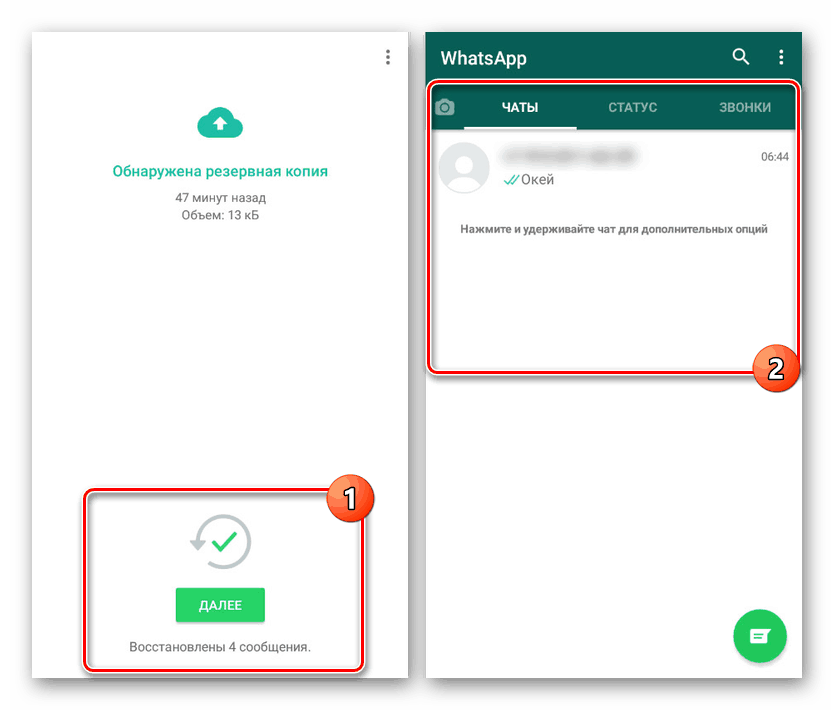
На жаль, спосіб працює не ідеально, дозволяючи відновити далеко не всі дані, до того ж обмежені Android-пристроєм з раніше встановленими WhatsApp. Однак при випадковому видаленні чату подібне швидке відновлення може надати значну допомогу. Більш того, через внутрішні «Налаштування» месенджера можна самостійно оновлювати файли в локальному сховищі, тим самим убезпечивши особисті чати.
Спосіб 2: Завантаження копії з Google Drive
Крім збереження резервних копій в локальному сховищі на пристрої, WhatsApp дозволяє налаштувати автоматичну синхронізацію історії діалогів з Google Диском для подальшого відновлення. Спосіб відмінно підійде для перенесення програми на новий телефон, але при цьому абсолютно даремний при поверненні старішого чату.
Крок 1: Підготовка історії
- Метод доступний тільки за умови додавання синхронізації з обліковим записом Google для WhatsApp. Для переходу до створення натисніть кнопку з трьома крапками в правому куті на головній сторінці та виберіть «Налаштування».
- Далі необхідно тапнуть по рядку «Чати» і відкрити сторінку «Резервна копія чатів». Тут будуть представлені всі доступні настройки резервного копіювання, включаючи локальне сховище.
- У нижній частині екрана знайдіть і виберіть пункт «Акаунт Google». Через вікно, що з'явилося необхідно встановити активну обліковий запис Гугл з доданих на телефон або шляхом нової авторизації.
- Після успішного завершення аутентифікації натисніть кнопку «Створення резервної копії» і дочекайтеся завершення процесу створінь копії чатів.
![Резервне копіювання чатів в WhatsApp на Android]()
Про успішне створення буде сказано в налаштуваннях програми, а також видно по при відвідуванні розділу «Резервні копії» на Google Drive.
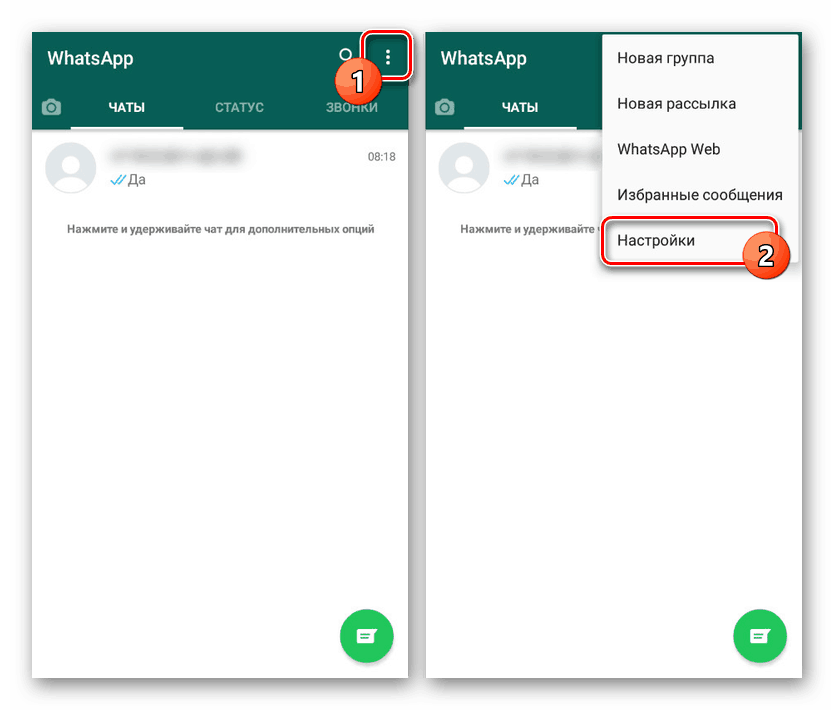
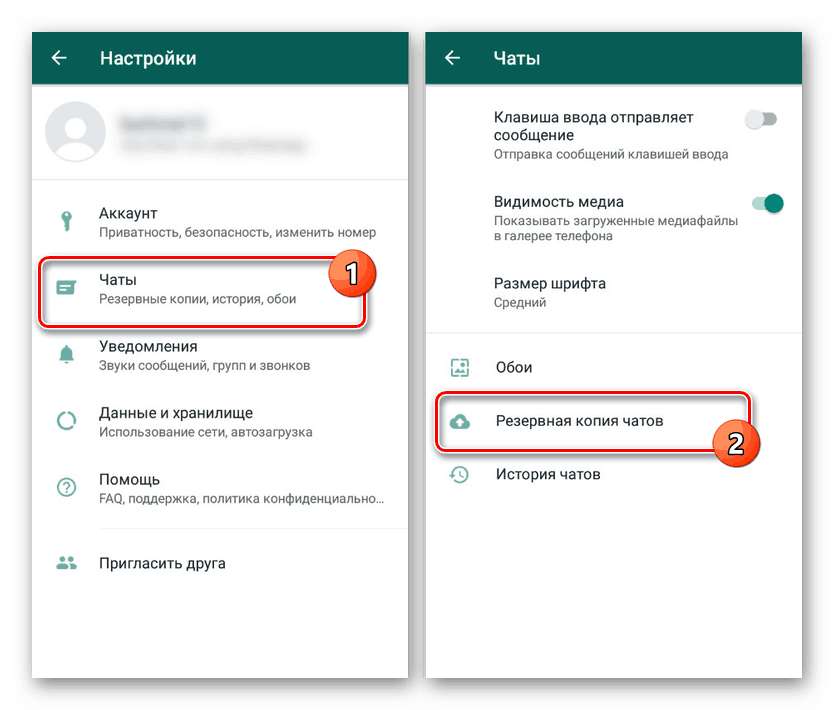
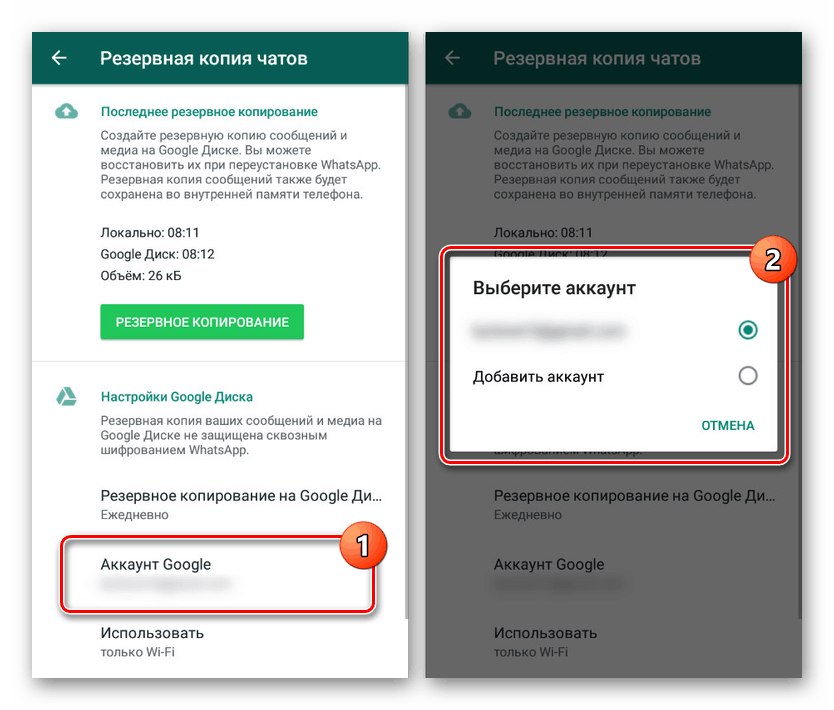
Крок 2: відновлення чатів
- При наявності клієнта Ватсап на телефоні виконайте видалення і зробіть повторну установку з офіційної сторінки в магазині. Можете також вдатися до «Очищенню даних» з першого способу.
Докладніше: Як видалити додаток на Android
- Закінчивши з перевстановлення, відкрийте месенджер, натисніть «Прийняти» і виконайте авторизацію. Якщо потрібно, пропустіть імпорт резервної копії з локального сховища.
- Тепер на екрані з'явиться повідомлення, яке говорить про знайдену резервної копії WhatsApp на Google Диску. Тапніте «Відновити» для продовження.
Примітка: Якщо потрібний акаунт з Гугл Диском не призначено основним на телефоні, авторизацію доведеться зробити вручну через додаткове вікно, що з'являється також в процесі першого запуску.
- Після закінчення завантаження файлів на екрані відобразиться ще одна кнопка з підписом про успішний імпорт резервної копії. Тапніте «Далі» і відразу ж на сторінці «Чати» перевірте цілісність історії повідомлень.
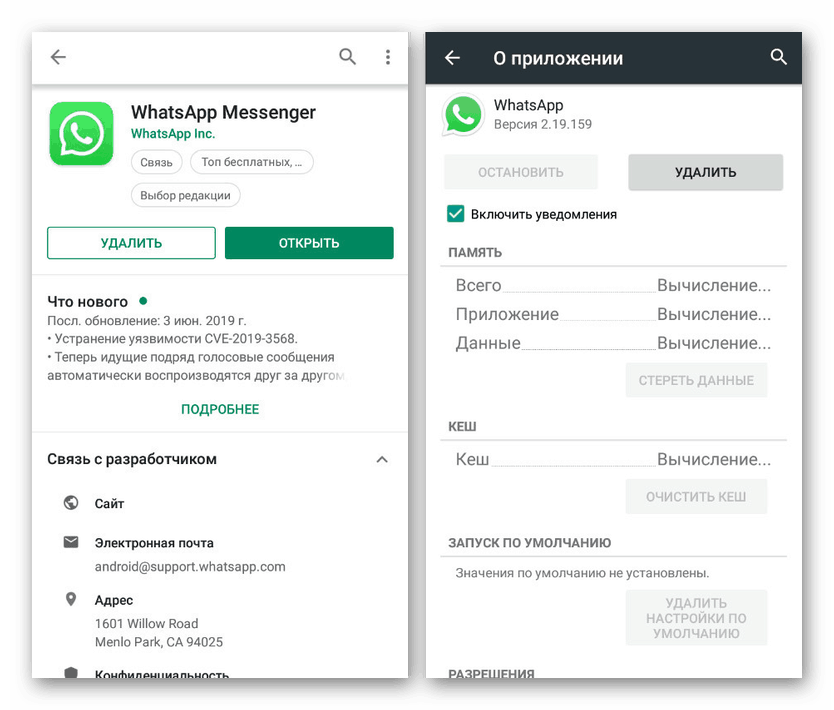
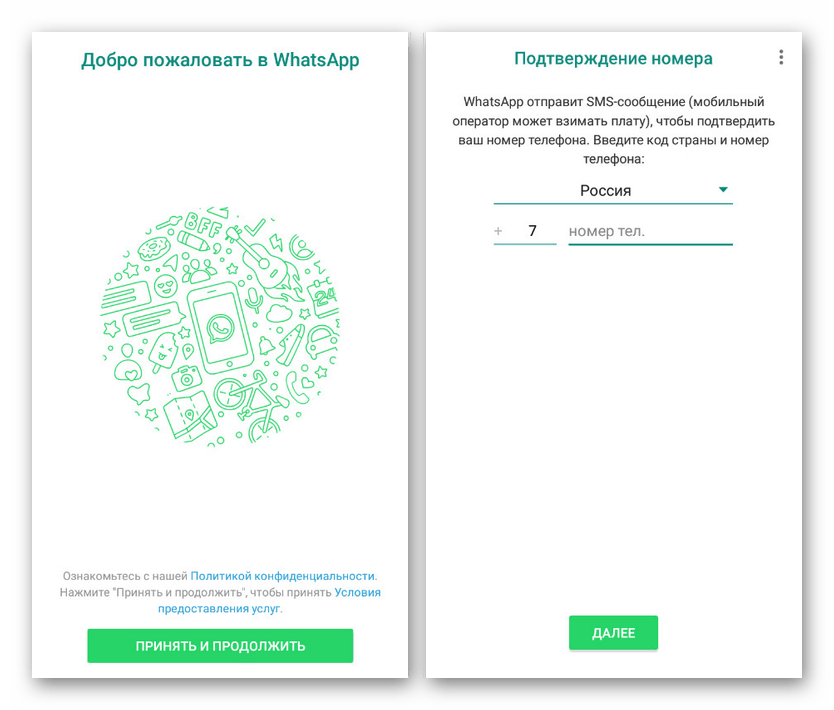
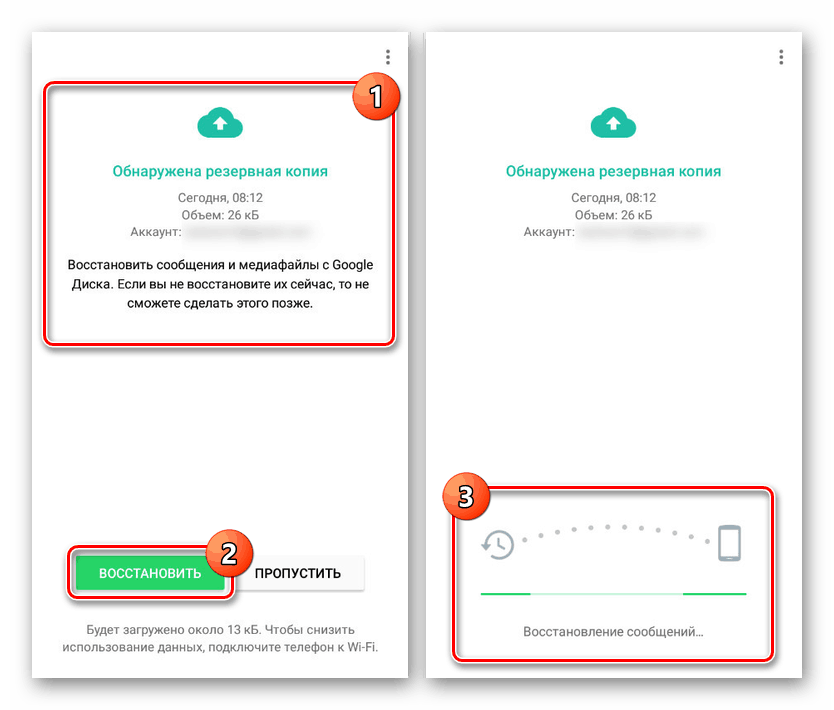
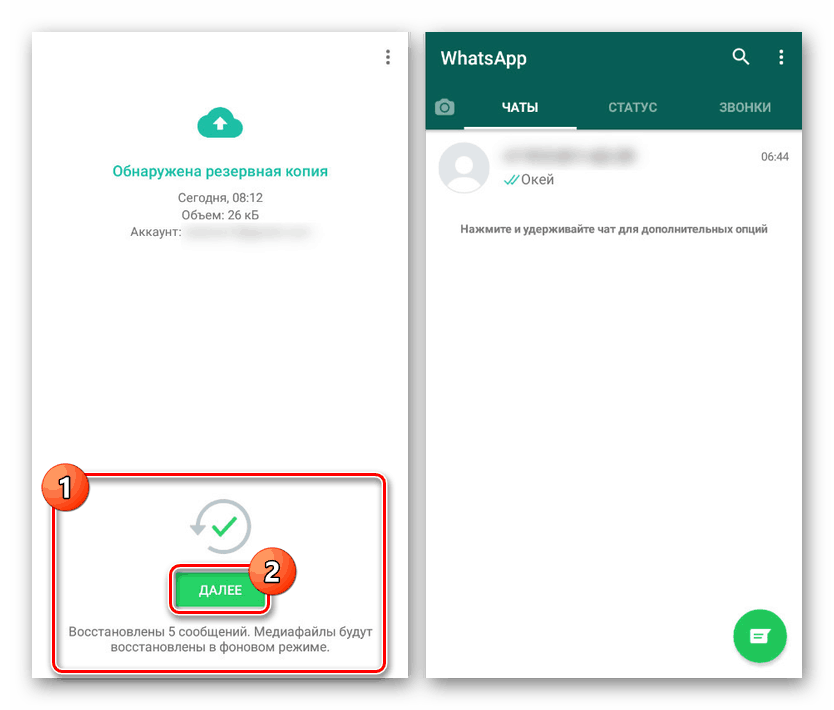
За рахунок описаних дій ви зможете відновити або перенести історії чатів на новий пристрій. При цьому пам'ятайте, що на Google Диску максимальний термін зберігання даних обмежений одним роком, по закінченні якого резервна копія буде автоматично видалена.
Спосіб 3: Програми для відновлення
Цей спосіб виступає скоріше доповненням до першого варіанту і полягає в використанні одного зі спеціальних програм, що дозволяють відновити базу даних WhatsApp, наприклад, після очищення пам'яті смартфона. Однією з кращих програм для подібних цілей є Undeleter, доступна безкоштовно в магазині.
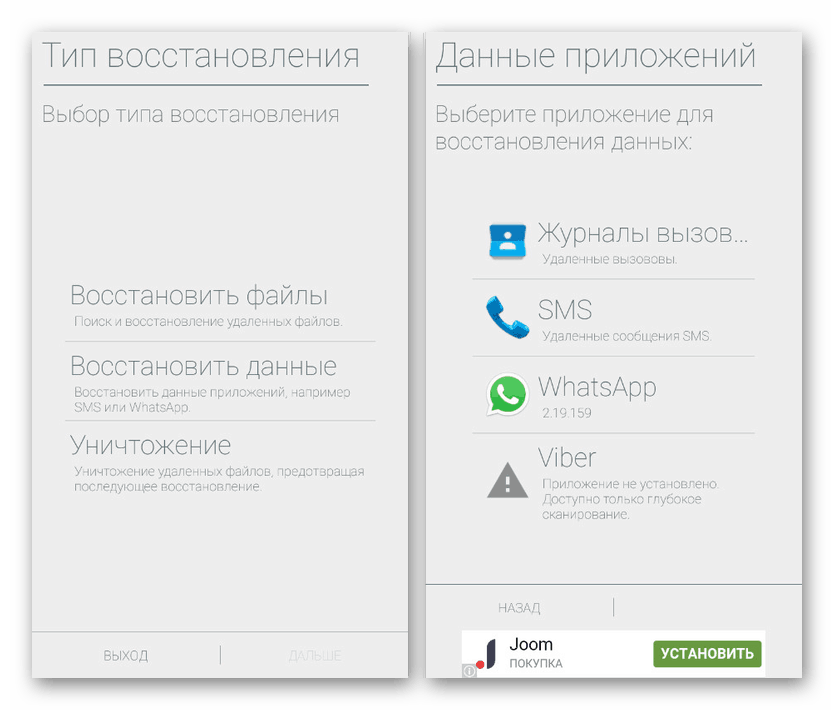
Крім як через додаток для Android провести відновлення можна за допомогою спеціальної програми на комп'ютері. І хоча за ефективністю подібний підхід сильно поступається іншим засобам, з обома методами відновлення ви можете ознайомитися в окремій статті на нашому сайті, вибираючи в процесі пошуку файлів додаток WhatsApp.
Докладніше: Способи відновлення видалених файлів на Android
висновок
На цьому наша інструкція підходить до завершення, так як розглянутих способів має бути достатньо для відновлення переважно текстових повідомлень, не рахуючи різного роду медіафайлів і графіки - фото і відео знайти можна в папці «WhatApp», створюваної автоматично в «Галереї» смартфона, а аудіофайли - в папці WhatsApp/media/ , отримати доступ до якої можна через будь-який файловий менеджер (про це написано в кроці 1 Способу 1). Щоб в майбутньому не допустити повторної втрати листувань, уважно стежте за використовуваними функціями, безпекою облікового запису і синхронізацією.